Manual de instrucciones SAMSUNG ML-4050N
Lastmanuals ofrece un servicio comunitario para compartir, de archivos en línea, de búsqueda de documentación relacionada con la utilización de materiales o programas: folleto, instrucciones, folleto de utilización, guía de instalación, manual técnico... ¡NO OLVIDES LEER LAS INSTRUCCIONES ANTES DE COMPRAR!
Si el contenido de este documento corresponde al folleto, instrucciones, lista de instrucción, de instalación o de utilización, al manual, al esquema de montaje o a la guía que compras, no dudes en telecargarlo. Lastmanuals te permite acceder fácilmente a la información de las instrucciones SAMSUNG ML-4050N. Esperamos que el manual SAMSUNG ML-4050N te sea útil.
Lastmanuals permite descargar las instrucciones SAMSUNG ML-4050N.
Puedes descargar las siguientes instrucciones anexas a este producto:
Manual de resumen: instrucciones de uso SAMSUNG ML-4050N
Las instrucciones detalladas para la utilización aparecen en la Guía del usuario.
[. . . ] Este manual se proporciona únicamente con fines informativos. Toda la información contenida en este manual está sujeta a cambios sin previo aviso. Samsung Electronics no se responsabiliza de ningún daño, directo o consecuente, relacionado con el uso de este manual. © 2007 Samsung Electronics Co. , Ltd. [. . . ] · Es posible que haya tóner en algunas partes de la impresora. Si las imperfecciones ocurren en el reverso de la página, es probable que el problema se corrija por sí solo después de imprimir varias páginas. · Es posible que el dispositivo de fusión esté dañado. Póngase en contacto con el servicio técnico. El fondo difuso se debe a motas de tóner distribuidas en toda la página impresa. · Es posible que esté utilizando un papel demasiado húmedo. No abra los paquetes de papel hasta que sea necesario, para evitar que el papel absorba demasiada humedad. · Si el problema de fondo difuso se produce en un sobre, cambie la presentación de la impresión para evitar que se imprima texto en áreas que contengan juntas del reverso del sobre. La impresión en las juntas puede ser la causa del problema. · Si el fondo difuso aparece en toda la superficie de la página impresa, ajuste la resolución de impresión en la aplicación de software o en la ventana de propiedades de la impresora. · Si los caracteres no tienen la forma correcta y aparecen con partes en blanco, es posible que el papel sea demasiado satinado. · Si los caracteres no tienen la forma correcta y aparecen con un aspecto ondulado, es posible que haya que reparar la unidad de digitalización. Compruebe que también ocurra en una página de prueba (consulte la página2. 6). Si la impresora necesita reparación, póngase en contacto con el servicio técnico.
Líneas verticales
Fondo difuso
A
Caracteres irregulares
Fondo gris
Los procedimientos que se indican a continuación pueden ayudar a aclarar el sombreado del fondo cuando éste sea muy intenso. · Utilice hojas de menor gramaje. · Compruebe el entorno en el que se encuentra la impresora. Un entorno con un nivel de humedad bajo o con un nivel de humedad demasiado alto (superior al 80% de humedad relativa) favorece el aumento de la intensidad del sombreado de fondo. · Retire el cartucho de tóner usado e instale uno nuevo. Consulte la página 8. 4.
Tóner corrido
· Limpie el interior de la impresora. · Compruebe el tipo y la calidad del papel. · Retire el cartucho de tóner e instale uno nuevo. Consulte la página 8. 4.
9. 13
<Solución de problemas>
Estado Impresión torcida
Soluciones recomendadas · Asegúrese de que se haya cargado el papel correctamente. [. . . ] Elija la cantidad de copias que desea e indique las páginas que desea imprimir. Haga clic en Imprimir cuando haya terminado de configurar las opciones.
35 Cómo utilizar la impresora en Macintosh
Ficha Características
La ficha Características de la impresora contiene opciones para seleccionar el tipo de papel y ajustar la calidad de impresión. Seleccione Características de la impresora de la lista desplegable Preajustes para acceder a las opciones que se muestran a continuación:
Impresión de varias páginas en una sola hoja
Puede imprimir más de una página en una sola hoja. Esta función proporciona un modo económico de imprimir borradores.
1 2
En la aplicación Macintosh, seleccione Imprimir en el menú Archivo. [. . . ]
CONDICIONES PARA DESCARGAR LAS INSTRUCCIONES SAMSUNG ML-4050N Lastmanuals ofrece un servicio comunitario para compartir, de archivos en línea, de búsqueda de documentación relacionada con la utilización de materiales o programas: folleto, instrucciones, folleto de utilización, guía de instalación, manual técnico...

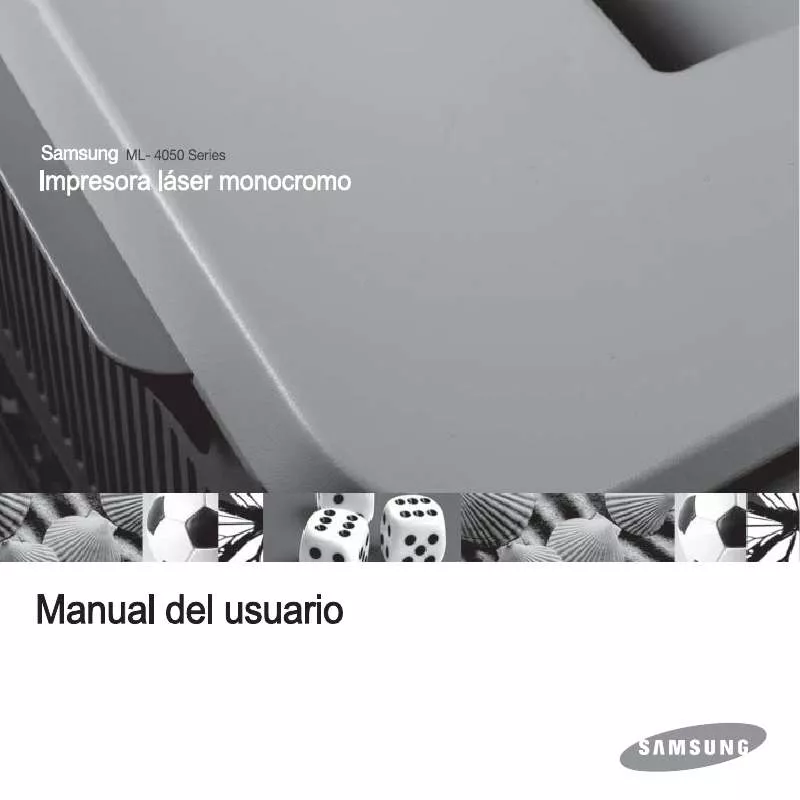
 SAMSUNG ML-4050N UNIVERSAL PRINT DRIVER GUIDE (VER.2.00) (1167 ko)
SAMSUNG ML-4050N UNIVERSAL PRINT DRIVER GUIDE (VER.2.00) (1167 ko)
 SAMSUNG ML-4050N (9610 ko)
SAMSUNG ML-4050N (9610 ko)
 SAMSUNG ML-4050N (9860 ko)
SAMSUNG ML-4050N (9860 ko)
 SAMSUNG ML-4050N SYNCTHRU 5.0 GUIDE (6844 ko)
SAMSUNG ML-4050N SYNCTHRU 5.0 GUIDE (6844 ko)
 SAMSUNG ML-4050N OPEN SOURCE GUIDE (VER.1.01) (48 ko)
SAMSUNG ML-4050N OPEN SOURCE GUIDE (VER.1.01) (48 ko)
 SAMSUNG ML-4050N UNIVERSAL PRINT DRIVER GUIDE (1140 ko)
SAMSUNG ML-4050N UNIVERSAL PRINT DRIVER GUIDE (1140 ko)
 SAMSUNG ML-4050N DOC(DECLARATION OF CONFORMITY) (116 ko)
SAMSUNG ML-4050N DOC(DECLARATION OF CONFORMITY) (116 ko)
 SAMSUNG ML-4050N SYNCTHRU 5.0 GUIDE (VER.5.2.1.2924) (6844 ko)
SAMSUNG ML-4050N SYNCTHRU 5.0 GUIDE (VER.5.2.1.2924) (6844 ko)
 SAMSUNG ML-4050N SYNCTHRU 5.0 DEVICE MAP PLUG-IN GUIDE (1729 ko)
SAMSUNG ML-4050N SYNCTHRU 5.0 DEVICE MAP PLUG-IN GUIDE (1729 ko)
 SAMSUNG ML-4050N UNIVERSAL PRINT DRIVER GUIDE (VER.2.00) (1140 ko)
SAMSUNG ML-4050N UNIVERSAL PRINT DRIVER GUIDE (VER.2.00) (1140 ko)
 SAMSUNG ML-4050N SYNCTHRU 5.0 JOB ACCOUNTING PLUG-IN GUIDE (3708 ko)
SAMSUNG ML-4050N SYNCTHRU 5.0 JOB ACCOUNTING PLUG-IN GUIDE (3708 ko)
 SAMSUNG ML-4050N SYNCTHRU 5.0 DRIVER MANAGEMENT PLUG-IN GUIDE (1128 ko)
SAMSUNG ML-4050N SYNCTHRU 5.0 DRIVER MANAGEMENT PLUG-IN GUIDE (1128 ko)
 SAMSUNG ML-4050N SYNCTHRU 5.0 DEVICE MAP PLUG-IN GUIDE (VER.1.2.1.500) (1729 ko)
SAMSUNG ML-4050N SYNCTHRU 5.0 DEVICE MAP PLUG-IN GUIDE (VER.1.2.1.500) (1729 ko)
 SAMSUNG ML-4050N SYNCTHRU 5.0 JOB ACCOUNTING PLUG-IN GUIDE (VER.1.2.1.493) (3708 ko)
SAMSUNG ML-4050N SYNCTHRU 5.0 JOB ACCOUNTING PLUG-IN GUIDE (VER.1.2.1.493) (3708 ko)
 SAMSUNG ML-4050N SYNCTHRU 5.0 DRIVER MANAGEMENT PLUG-IN GUIDE (VER.1.2.1.494) (1128 ko)
SAMSUNG ML-4050N SYNCTHRU 5.0 DRIVER MANAGEMENT PLUG-IN GUIDE (VER.1.2.1.494) (1128 ko)
